CSS纵向导航菜单_Div+CSS教程
CSS纵向导航菜单纵向导航菜单也是网站应用中的一种重要形式,所谓纵向导航菜单是指放置在网页左侧或右侧的从上至下排列的一种导航形式。先看一下效果吧!
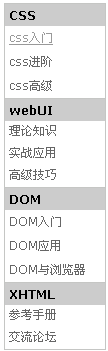
如图所示的效果,我们先看一下代码结构:
<div id="nav">
<h1>CSS</h1>
<h2><a href="#">css入门</a></h2>
<h2><a href="#">css进阶</a></h2>
<h2><a href="#">css高级</a></h2>
<h1>webUI</h1>
<h2><a href="#">理论知识</a></h2>
<h2><a href="#">实战应用</a></h2>
<h2><a href="#">高级技巧</a></h2>
<h1>DOM</h1>
<h2><a href="#">DOM入门</a></h2>
<h2><a href="#">DOM应用</a></h2>
<h2><a href="#">DOM与浏览器</a></h2>
<h1>XHTML</h1>
<h2><a href="#">参考手册</a></h2>
<h2><a href="#">交流论坛</a></h2>
</div>
从以上可以看出,这次的XHTML部分的代码横向代码略有不同,我们没有继续使用ul和li标签,其实继续使用ul元素也能完好的实现纵向导航系统,但是在这风景点我们希望更多的提供不同途径来展现css而已设计的灵活与方便性以便于抛砖引玉,开拓更多的设计思想。
这一次采用的是div+h1+h2的形式。我们使用div标签设定了一个导航的结构区域。在这个区域中我们使用了h1来作二级分类的标题,h2来做二级分类下面的细节内容。在XHTML的讲法意义中,h1,h2,h3这些标签本身就具有用于对文本进行层级划分的意义,直接使用h1,h2来表示层级关系,相对于在标签中加入id或class来做层级的标记更为简单和直观,在这里使用h1,h2来标记不同级别的分类名称也实在是再合适不过了。我们来看一看css代码的设计:
#nav { width:100px; border-color:#c5c6c4; border-style:solid; border-width:0px 1px 1px 1px;}
#nav h1 { margin:0px; padding:4px; font-size:12px; font-weight:bold; font-family:Verdana; border-top:1px solid #c5c6c4; background-color:#CCCCCC;}
#nav h2 { margin:0px; padding:4px; font-size:12px; font-family:Verdana; font-weight:normal;}
#nav h2 a { color:#666666; text-decoration:none;}
#nav h2 a:hover { color:#999999; text-decoration:underline;}
本css代码部分采用了简化写法,如果哪句意思看不懂,您可以在Dreamweaver中打开选择编辑样式表即可查看具体是哪一项了,相信经过这样几次练习,这些代码您已经能完全看懂了,说明您离高手又近了一步了。
大家可能已经注意到了,#nav的边框本例中只设置了左右下和一像素,而没有上,而在h1的样式里设置了上部的上像素?这是为什么呢?因为h1的样式上部都有一条横线,如果nav上部再有一条横线的话成长两条了,结果显示出来就是两像素的高度了。
好了,完整的效果可以预览一下:
- 相关链接:
- 教程说明:
Div+CSS教程-CSS纵向导航菜单
 。
。

 AI闁诲繐绻愮换妤佺閿燂拷 闂佺厧鐤囧Λ鍕疮閹炬潙顕辨慨妯块哺閺嗭拷
AI闁诲繐绻愮换妤佺閿燂拷 闂佺厧鐤囧Λ鍕疮閹炬潙顕辨慨妯块哺閺嗭拷 闂佺硶鏅濋崰搴ㄥ箖閿燂拷
闂佺硶鏅濋崰搴ㄥ箖閿燂拷 闂佽浜介崝蹇撶暦閿燂拷
闂佽浜介崝蹇撶暦閿燂拷